WordPress là nền tảng cung cấp nhiều tính năng hỗ trợ xây dựng và quản trị website. Multisite là tính năng mới của WordPress và đảm nhận nhiều nhiệm vụ. Vậy, WordPress Multisite là gì và có điểm mạnh, điểm yếu như thế nào? Làm sao để cài đặt Multisite cho website WordPress? Để giải đáp tất cả những thắc mắc trên, bạn đọc hãy cùng Wiki.Lanit tìm hiểu ngay nhé!
WordPress Multisite là gì?
Trước khi tìm hiểu tính năng, điểm mạnh, điểm yếu của Multisite thì bạn cần phải biết WordPress Multisite là gì. Đây là 1 công cụ của WordPress cho phép bạn tạo ra nhiều website và quản lý chúng trên 1 mã nguồn duy nhất. Có nghĩa là bạn chỉ cần có 1 website WordPress nhưng vẫn tạo ra được nhiều trang website khác nhau và mỗi web đều có đầy đủ những tính năng cơ bản.
-

WordPress Multisite là gì?
Việc quản trị 1 website đã không đơn giản rồi thì quản lý nhiều trang web còn phức tạp hơn nữa. Nếu mỗi website lại cần 1 site WordPress thì người quản trị rất dễ gặp phải nhầm lẫn, sự cố. Vì thế, Multisite là giải pháp cho phép quản lý, xây dựng nhiều trang chỉ với 1 site WordPress duy nhất.
Công cụ Multisite đã được cập nhật thêm từ phiên bản WordPress 3.0 và sử dụng phổ biến cho tới ngày nay. Multisite được đánh giá cao vì tính tiện lợi và giảm nhẹ công việc cho người quản trị website.
>>> Xem thêm: WordPress REST API là gì? Hướng Dẫn Sử Dụng Chi Tiết
Những tính năng chính của WordPress Multisite là gì?
WordPress Multisite là công cụ cung cấp nhiều tính năng cho người quản trị website. Không chỉ hỗ trợ chạy nhiều trang, Multisite còn đảm nhận những vai trò quan trọng trong việc xây dựng, phát triển trang web. Vậy, những tính năng chính của WordPress Multisite là gì?
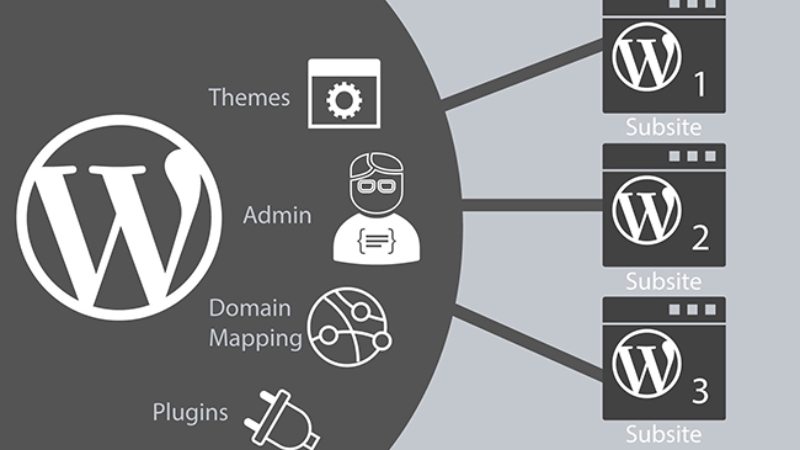
- Nhiều website có thể chạy được trên cùng 1 nền tảng WordPress nhờ vào công cụ Multisite. Điều này giúp nhà quản trị quản lý các trang đơn giản, dễ dàng và hạn chế sai sót. Từ đó mọi website đều được vận hành hiệu quả.
- Tính năng tạo tên miền con cho mỗi website trong site chính. Với tên miền con là tên miền mở rộng của tên miền chính, mỗi tên miền con sẽ điều hướng tới website của nó.
- Tuy cùng được xây dựng trên một site WordPress chính nhưng mỗi website sẽ được tạo tài khoản người dùng quản lý riêng.
- Bạn chỉ cần cài đặt 1 Plugin và Theme trên máy chủ chính của WordPress. Sau đó, các website sẽ sử dụng Plugin và Theme trên máy chủ chính mà không cần cài đặt thêm.
- Một tính năng nữa của Multisite là cho phép tất cả website được sử dụng chung cơ sở dữ liệu.
Ưu điểm và hạn chế khi sử dụng WordPress Multisite là gì?
Tuy rằng WordPress Multisite có nhiều thế mạnh và hỗ trợ rất tốt cho công việc quản trị website. Nhưng khi sử dụng công cụ này, người dùng vẫn nhận ra một số điểm yếu cần được khắc phục. Vậy, điểm mạnh và điểm yếu của công cụ WordPress Multisite là gì?
-

Ưu điểm và hạn chế khi sử dụng WordPress Multisite
Ưu điểm của WordPress Multisite
- Multisite cho phép người dùng quản trị các trang web trên cùng 1 bảng điều khiển. Vì thế tiết kiệm thời gian, chi phí quản trị cho website. Bên cạnh đó cũng tiết kiệm tài nguyên do tất cả web dùng chung 1 mã nguồn mở.
- Cho phép cấp quyền quản trị viên cho từng người đảm bảo thông tin được bảo mật và an toàn.
- Hỗ trợ cập nhật trang web chỉ với vài thao tác đơn giản. Bên cạnh đó, công cụ này cũng giảm sự cố hệ thống trong quá trình cập nhật phiên bản website mới.
- Công cụ cho phép mỗi website được tuỳ chỉnh giao diện, bố cục để phù hợp nhất với mục đích sử dụng.
Hạn chế
Bên cạnh những điểm mạnh vượt trội như trên thì sử dụng WordPress Multisite cũng tồn tại những điểm yếu như sau:
- Vì tất cả website cùng được xây dựng và quản lý trên một server WordPress nên mỗi website sẽ không có địa chỉ IP riêng.
- Nếu mạng gặp sự cố thì tất cả website trong hệ thống sẽ ngừng hoạt động. Tương tự, nếu 1 website bị tấn công mạng thì hầu như các website còn lại đều có nguy cơ bị tấn công.
- Nếu bạn muốn di chuyển 1 website sang máy chủ khác thì quy trình di chuyển khá phức tạp và khó thực hiện.
Những yêu cầu cần chuẩn bị khi cài đặt WordPress Multisite
Cài đặt WordPress Multisite cho các website cũng khá đơn giản và không có nhiều yêu cầu. Tuy nhiên, để cài đặt thuận lợi hơn thì bạn cần chuẩn bị trước những yếu tố sau.
Chuẩn bị Hosting
Trước hết, bạn cần chuẩn bị Hosting để lưu trữ và quản lý tài nguyên cũng như đảm bảo lưu lượng truy cập không bị quá tải. Gói Hosting cao hay thấp còn phụ thuộc vào số lượng website của bạn.
Nếu website số lượng ít và lưu lượng truy cập nhỏ, bạn có thể cân nhắc sử dụng Hosting giá rẻ để tiết kiệm chi phí. Tuy nhiên, nếu số lượng website quá nhiều thì đương nhiên bạn phải đầu tư Hosting chất lượng hơn để lưu trữ, quản lý tài nguyên cũng như đảm bảo lưu lượng truy cập ổn định.
Khi chọn Hosting, bạn cũng cần lưu ý đến vấn đề bảo mật thông tin và sao lưu dữ liệu. Tính năng bảo mật và sao lưu sẽ bảo vệ dữ liệu của các website tránh xa những sự cố, rủi ro.
Cài đặt WordPress cho website
Để sử dụng được Multisite thì các website phải cài đặt nền tảng WordPress. Nếu chưa có WordPress, bạn tiến hành tải về theo đường link chính của WordPress: WordPress.org.
Còn nếu đã có WordPress, bạn phải sao lưu dữ liệu để tránh mất đi những dữ liệu quan trọng trước đó. Tiếp theo, bạn ngừng kích hoạt các Plugin WordPress. Sau đó xác nhận Permalinks đã được kích hoạt. Để thực hiện, bạn vào Setting -> Permalinks. Một yêu cầu nữa là bạn phải đảm bảo các trang website có thể sửa đổi mã được thông qua FTP.
Quy trình cài đặt WordPress Multisite đơn giản cho website
Sau khi đã chuẩn bị đầy đủ những yếu tố cần thiết, bạn đã có thể bắt đầu cài đặt và thiết lập WordPress Multisite. Quy trình cài đặt công cụ Multisite gồm có 3 giai đoạn.
-
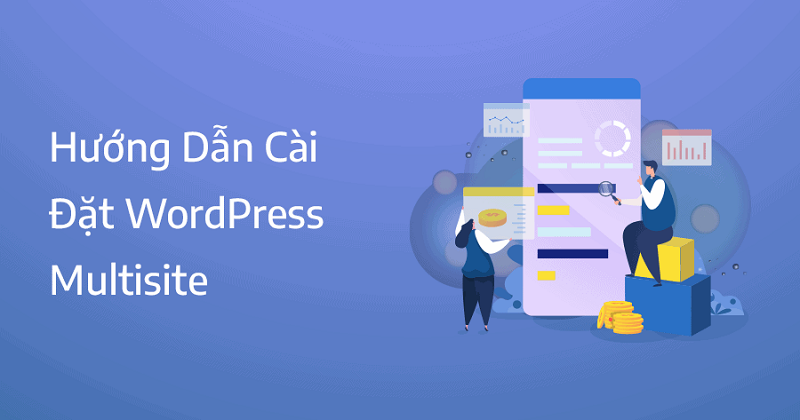
Quy trình cài đặt WordPress Multisite
Giai đoạn 1: Thêm code vào tệp wp-config.php
Để thêm code đúng cách vào tệp wp-config.php, bạn hãy thực hiện theo các bước hướng dẫn sau:
Bước 1: Sử dụng FTP có được từ nhà cung cấp để tải xuống tệp wp-config.php rồi lưu vào máy tính.
Bước 2: Mở tệp wp-config.php bạn vừa mới tải về. Sau đó bạn tìm đến vị trí của đoạn mã
“/* That’s all, stop editing! Happy blogging. */”.
Bạn lựa vị trí bên trên đoạn mã vừa tìm được rồi thêm đoạn code sau:
“define( ‘WP_ALLOW_MULTISITE’, true );”
Bước 3: Sau khi đã thêm đoạn code xong thì bạn hãy tải tệp wp-config.php mới vào hệ thống WordPress.
Giai đoạn 2: Sửa đổi giao diện quản trị WordPress
Bước 1: Mở trang quản trị WordPress, tìm mục “Network Setup” trong mục “Tools”.
- Ở mục này, bạn sẽ xác định được Multisite có sử dụng tên miền phụ hay thư mục con không.
- Sau đó, bạn nhập tiêu đề mạng vào ô “Network Title” và Email quản trị mạng vào ô “ Network Admin Email”. Sau đó bấm chọn “Install”.
Tiếp theo, hệ thống sẽ hiện ra 2 đoạn code và ghi chú rằng bạn phải thêm vào file wp-config.php và file .htaccess.
Bước 2: Thêm 2 đoạn mã code vào 2 file như trên.
- Với tệp wp-config.php bạn tìm tới vị trí “/* That’s all, stop editing! Happy blogging. */”. Sau đó dán đoạn code bên trên ở vị trí trên dòng lệnh mà bạn vừa tìm được. Sau đó, bạn tiếp tục tải tệp wp-config.php mới lên hệ thống.
- Với tệp .htaccess, bạn sẽ ghi đè đoạn code hiện ra ở bước 1 lên trên đoạn code cũ của tệp. Sau đó bạn cũng tiến hành tải lên hệ thống như bình thường.
Giai đoạn 3: Thực hiện cài đặt cấu hình và một số thành phần cho công cụ WordPress Multisite
Bước 1: Cài đặt cấu hình WordPress Multisite
Để cài đặt cấu hình, bạn thực hiện như sau: mở Menu Site -> Network Admin -> Dashboard. Sau đó, mở Setting trong thanh công cụ của quản trị viên rồi nhập tên và Email của quản trị viên.
-
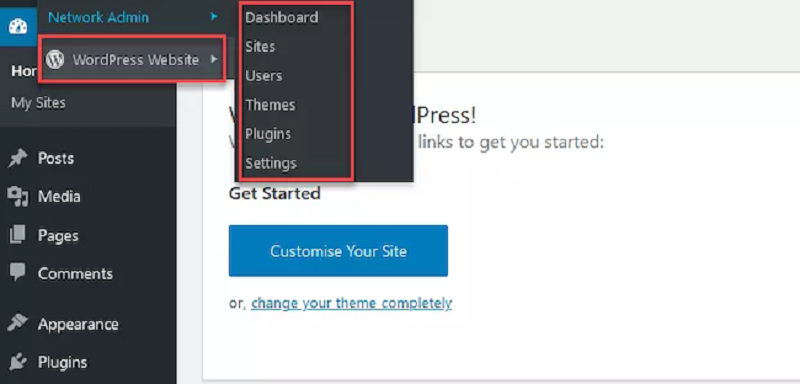
Cài đặt cấu hình
Bước 2: Cài đặt đăng ký các trang web
Bạn có thể cài đặt đăng ký các trang web mới trên mạng hiện tại sau đó tuỳ chọn các mục bên trong đó. Ví dụ như: thông báo đăng ký, thêm người dùng mới đăng ký vào trang web, đăng ký Email giới hạn,…
Bước 3: Cài đặt trang web mới
Bạn cài đặt các nội dung cho trang web mới được thành lập bằng WordPress Multisite. Ví dụ như: Email chào mừng, nội dung bài đăng, nhận xét trang web,…
-
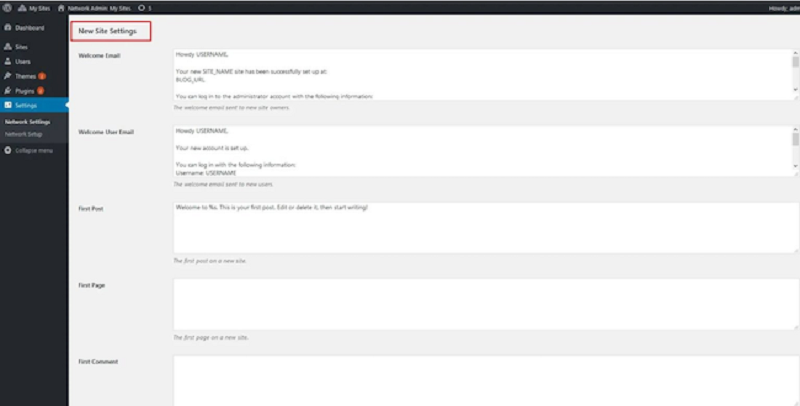
Cài đặt trang web mới
Bước 4: Cài đặt menu cho từng website
Cài đặt menu cho website cũng là bước quan trọng không kém. Tuy nhiên, bạn không thể thêm Plugin vào nếu đã cài đặt xong menu. Vì thế, hãy đảm bảo menu đã được cài đặt tốt nhất trước khi nhấn lưu cài đặt.
WordPress Multisite được sử dụng trong trường hợp nào?
WordPress Multisite được sử dụng cho các công ty cần xây dựng mạng lưới với nhiều website. Dưới đây là những trường hợp thường sử dụng Multisite để quản lý hệ thống trang web đơn giản và tiết kiệm:
- Hệ thống Website tạp chí ở nhiều khu vực khác nhau và được quản lý bởi nhiều đội nhóm.
- Website kinh doanh có nhiều cơ sở, chi nhánh nên cần nhiều trang website phụ cho mỗi chi nhánh.
- WordPress Multisite cũng được sử dụng cho website chính phủ hay tổ chức phi lợi nhuận. Và họ cần tạo thêm nhiều website nhỏ cho các đối tác hoặc tổ chức ở từng khu vực, địa điểm khác nhau.
- Website của trường học cần hệ thống các trang website nhỏ cho từng học viên để khuyến khích họ tạo blog cá nhân trên server của trường.
Những câu hỏi thường gặp về WordPress Multisite
Hosting như thế nào sẽ phù hợp với WordPress Multisite?
Hosting phù hợp cần phải đáp ứng được yêu cầu kỹ thuật mà WordPress Multisite cần. Đó là: tốc độ tải trang nhanh, nhà cung cấp Hosting hỗ trợ kỹ thuật nếu gặp sự cố, Hosting có dung lượng đĩa và băng thông đáp ứng được WordPress Multisite.
Khắc phục sự cố “không tìm thấy người dùng đã đăng ký nhưng chưa nhận được email kích hoạt” ra sao?
Để khắc phục sự cố này, hãy kiểm tra mục cài đặt thư hoặc sử dụng SMTP để gửi Email kích hoạt.
Kết luận
Có thể thấy, WordPress Multisite có vai trò quan trọng trong việc xây dựng, quản lý mạng lưới website được cấu thành từ nhiều trang web phụ. Hy vọng bài viết trên sẽ giúp bạn đọc hiểu WordPress Multisite là gì cũng như cách cài đặt và thiết lập công cụ này. Từ đó sử dụng hiệu quả công cụ và vận hành các trang website tốt hơn.


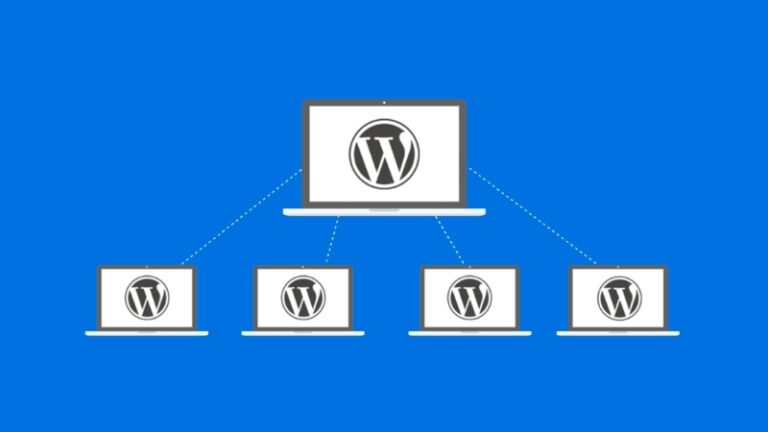
Comments are closed.